- Vidensbase
- Konto og opsætning
- Integrationer
- Opret og brug brugerdefinerede LLM-arbejdsgange
Opret og brug brugerdefinerede LLM-arbejdsgange
Sidst opdateret: 18 november 2025
Gælder for:
-
Marketing Hub Enterprise
-
Salg Hub Enterprise
-
Service Hub Enterprise
-
Data Hub Enterprise
-
Content Hub Enterprise
-
Smart CRM Enterprise
-
Commerce Hub Enterprise
Forbind HubSpot med udbydere af store sprogmodeller (LLM'er), og begynd at bruge den AI-drevne handling Brug en brugerdefineret LLM i dine workflows . Det giver dig mulighed for at vælge mellem flere LLM-udbydere i én workflow-handling. Du kan derefter bruge resultaterne af denne handling med andre workflow-handlinger, som f.eks. at sende e-mailnotifikationer og opdatere CRM-poster.
Understøttede LLM-udbydere
Du kan bruge følgende LLM-udbydere med handlingen Brug en brugerdefineret LLM-workflow:
- OpenAI
- Antropisk (Claude)
- Cohere
- xAI (Grok)
- Google (Gemini)
Hent din LLM API-nøgle
For at forbinde HubSpot med en LLM-udbyder skal du først bruge API-nøglen fra den LLM-udbyder, du vil bruge.
Bemærk: Du skal opbevare API-nøglen sikkert, da den giver adgang til din LLM-instans.
OpenAI API-nøgle
For at forbinde din OpenAI-konto og HubSpot skal en bruger med rollen som ejer på din OpenAI-konto først hente din OpenAI API-nøgle:
- Naviger til OpenAI. Tilmeld dig eller log ind på din konto.
- Hent din API-nøgle.
-
- For eksisterende projekter skal du sikre dig, at du har de nødvendige tilladelser til at bruge API'en.
- Kun organisationsejere kan oprette nye projekter og generere de tilsvarende API-nøgler. Læs mere om de forskellige roller og tilladelser på din OpenAI-konto.
- Tjek, at din API-nøgle stadig er gyldig og ikke er udløbet.

Anthropic API-nøgle
Før du kan forbinde din Anthropic-konto med HubSpot, skal en bruger med rollen som administrator eller udvikler på din Anthropic-konto først hente din Anthropic API-nøgle:
- Gå til https://console.anthropic.com for at tilmelde dig eller logge ind på din Anthropic-konto.
- Få adgang til din Anthropic API-nøgle.

Cohere API-nøgle
Før du kan forbinde din Cohere-konto til HubSpot, skal en bruger med rollen som ejer på din Cohere-konto først hente din Cohere-API-nøgle:
- Gå til https://dashboard.cohere.com/ for at tilmelde dig eller logge ind på din Cohere-konto.
- Få adgang til din Cohere API-nøgle.

xAI API-nøgle
Før du kan forbinde din xAI-konto til HubSpot, skal en bruger med API-skrivetilladelser på din xAI-konto først hente din xAI-API-nøgle:
- Gå til https://accounts.x.ai/sign-in for at tilmelde dig eller logge ind på din xAI-konto.
- Få adgang til din xAI API-nøgle.

Google (Gemini) API-nøgle
Før du kan forbinde din Gemini-konto til HubSpot, skal du først hente din Gemini-API-nøgle:
- Gå til https://ai.google.dev/gemini-api/docs for at tilmelde dig eller logge ind på din Gemini-konto.
- Få adgang til din Gemini-API-nøgle.

Tilføj Brug en brugerdefineret LLM-handling til et workflow
Når du har hentet API-nøglen til din LLM-udbyder, kan du tilføje Use a custom LLM action til workflows i HubSpot.
- På din HubSpot-konto skal du gå til Automatisering > Arbejdsgange.
- Klik på navnet på en eksisterende arbejdsgang, eller opret en ny arbejdsgang.
- Indstil dine tilmeldingsudløsere.
- Klik på + plus-ikonet for at tilføje en handling.
- Klik på i venstre panel for at udvide AI-sektionen. Klik derefter på Brug en brugerdefineret LLM.
- Klik på Forbind i rullemenuen AI-udbyder for den AI-udbyder, du vil forbinde.
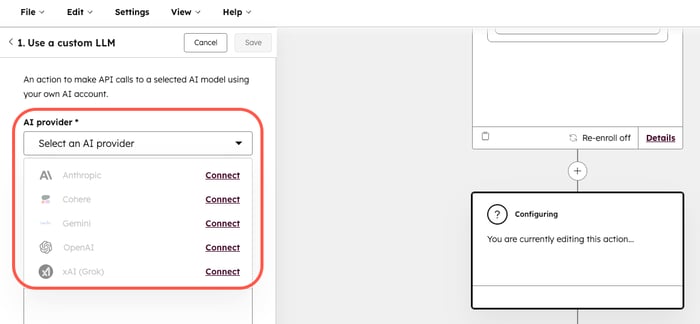
- I dialogboksen skal du indtaste API-nøglen for LLM-udbyderen.

-
Klik på Opret forbindelse til [LLM-udbyder].
- Vælg den AI-model , du vil bruge til API-kaldet, i rullemenuen AI-model .
- Indtast din prompt i feltet Prompt message.
- Klik for at udvide afsnittet Avancerede indstillinger. Konfigurer derefter følgende:
-
- Temperatur: Tilfældigheden af den genererede tekst. Lavere værdier vil resultere i mere forudsigelige svar, mens højere værdier vil resultere i mere kreative svar.
-
- Ræsonneringsindsats: indsatsen for at ræsonnere. Du kan vælge mellem Høj, Mellem eller Lav. Højere værdier vil resultere i mere detaljerede svar, men kan tage længere tid at generere.
- Klik på Gem øverst.

Administrer din tilsluttede LLM-konto
Sådan afinstallerer du en LLM-app:
- På din HubSpot-konto skal du klikke på settings indstillingsikonet på den øverste navigationslinje. I menuen til venstre skal du navigere til Integrationer > Forbundne apps.
- Søg efter og klik på appen for den ønskede LLM-udbyder.
- Klik på Handlinger > Afinstaller øverst til højre.
For at genoprette forbindelsen til din LLM-konto:
- På din HubSpot-konto skal du klikke på settings indstillingsikonet på den øverste navigationslinje. I menuen til venstre skal du navigere til Integrationer > Forbundne apps.
- Søg efter og klik på appen for den ønskede LLM-udbyder.
- Klik på Handlinger > Genopret app øverst til højre.